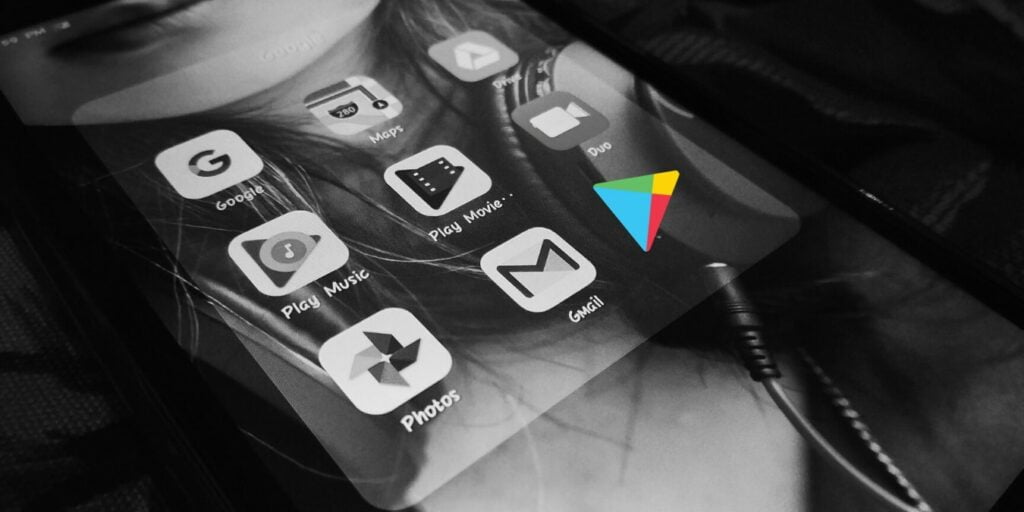Desde 2012, cuando se lanzó, Google Play ha crecido hasta convertirse en una ventanilla única donde los usuarios de Android pueden descargar aplicaciones, música, juegos, películas y videos, libros electrónicos y más. Parte de este contenido es gratuito, mientras que otros están disponibles para su compra, además hay aplicaciones instantáneas que puede usar sin tener que instalar la aplicación.
La mayoría de los teléfonos Android vienen con Google Play preinstalado, pero hay otros que no lo tienen, lo que significa que no puedes acceder a toda su gama de ofertas.
Si eligió un dispositivo Android que no tiene Google Play o simplemente desea instalar la última versión de la aplicación manualmente, aquí mostramos varios métodos para descargarla e instalarla.
Descargar Google Play desde APK Mirror
APK Mirror es un sitio donde puedes buscar, descargar e instalar la última versión de Google Play en tu teléfono Android. El sitio verifica todas las aplicaciones, por lo que es seguro que las uses. Solo dirígete a APKMirror.com y busque la última versión de Google Play y haga clic para descargarla.
El archivo de descarga se mostrará en sus notificaciones y en el cajón de la aplicación de descarga, donde puede hacer clic para instalar. Si no puede instalarlo, descargue la última versión de Google Play Services y elija la que corresponda a su versión actual de Android.
Para teléfonos Android más antiguos (anteriores a Oreo), vaya a Configuración y habilite la instalación desde Fuentes desconocidas antes de ir a APK Mirror para descargar la aplicación Google Play. Recibirá un mensaje para permitir la descarga e instalación, así que toque Sí para confirmar la acción.
Si su teléfono Android es una versión más nueva, como Android 9 (Pie) o Android 10, puede instalar Google Play manualmente siguiendo estos pasos:
1. Abra Configuración y vaya a Aplicaciones.
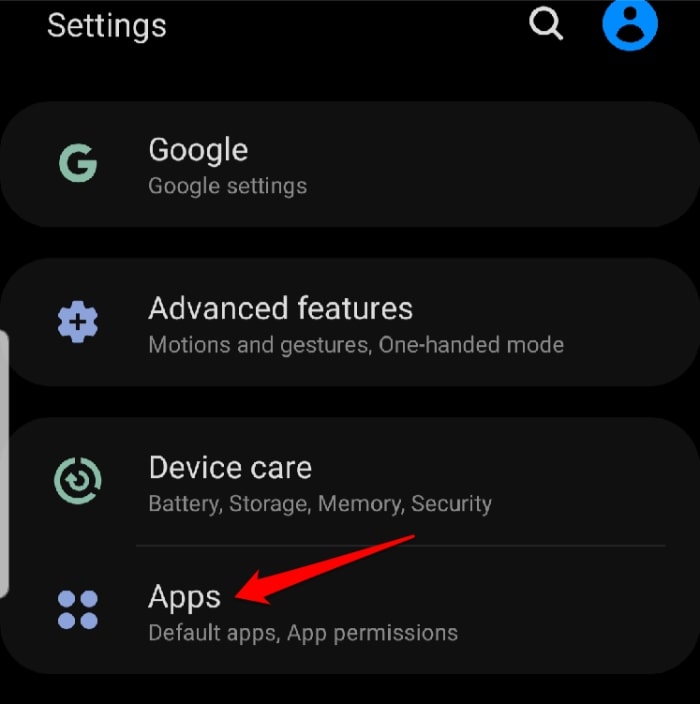
2. Busque su navegador móvil, por ejemplo, Chrome, y tóquelo.
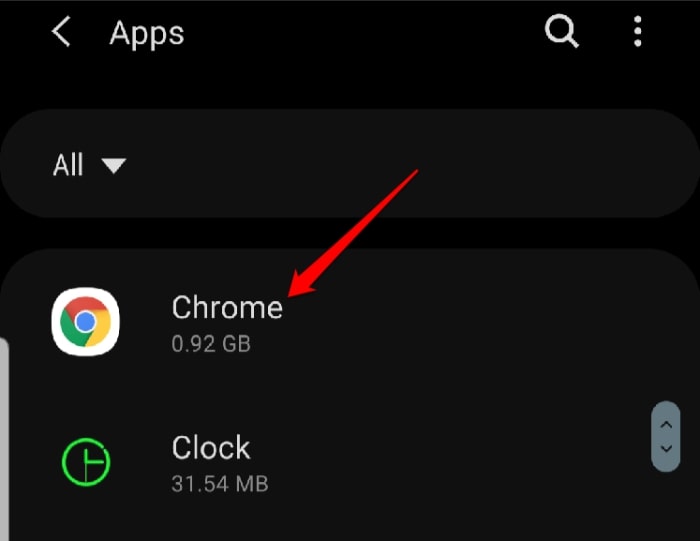
3. Desplácese hacia abajo hasta la sección Avanzado y toque «Instalar aplicaciones desconocidas».
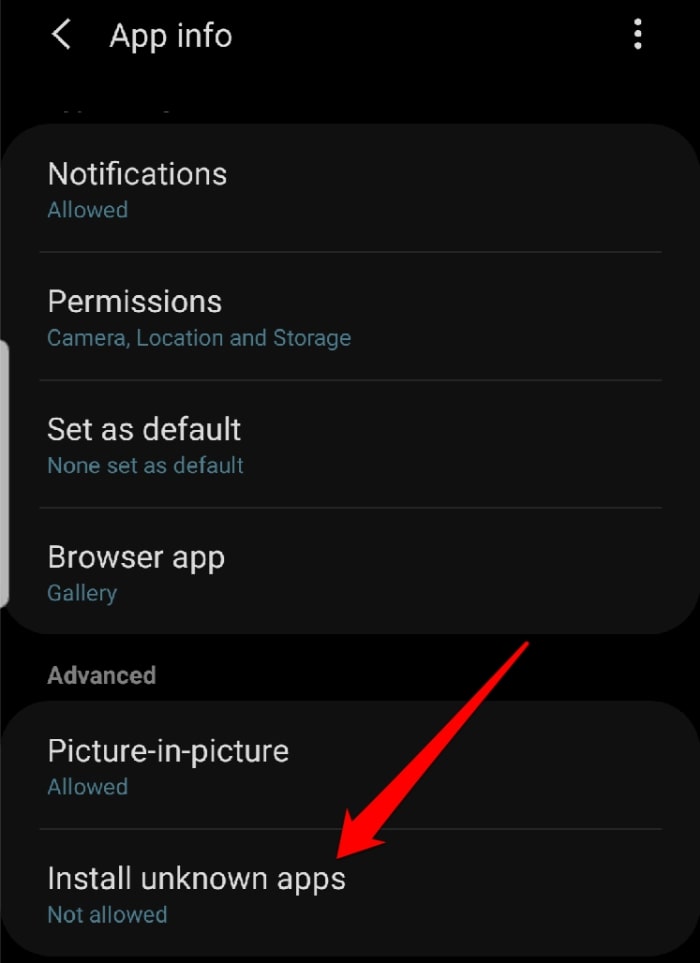
4. Seleccione Permitir de esta fuente. Una vez que haya terminado con estos pasos, puede desactivar esta opción.
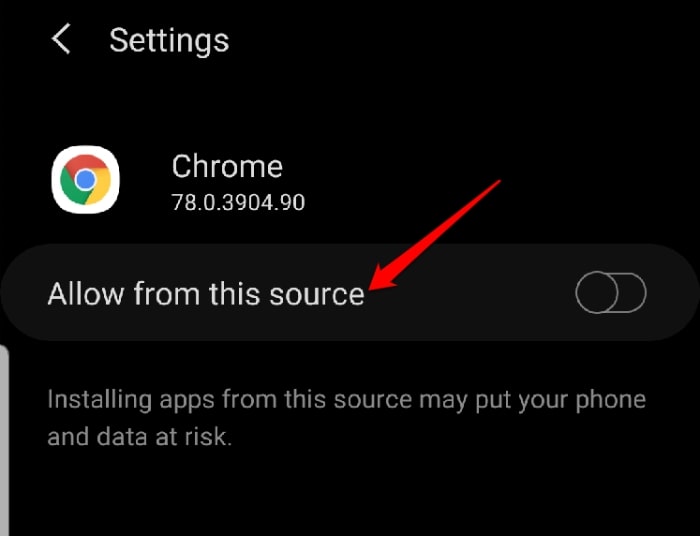
5. Vaya a APKMirror.com y busque el última versión de Google Play para descargar la APK. Si recibe un mensaje que dice: «Este tipo de archivo puede dañar su dispositivo», toque Aceptar. Vaya a su barra de notificaciones, abra el archivo de descarga APK y toque Instalar.
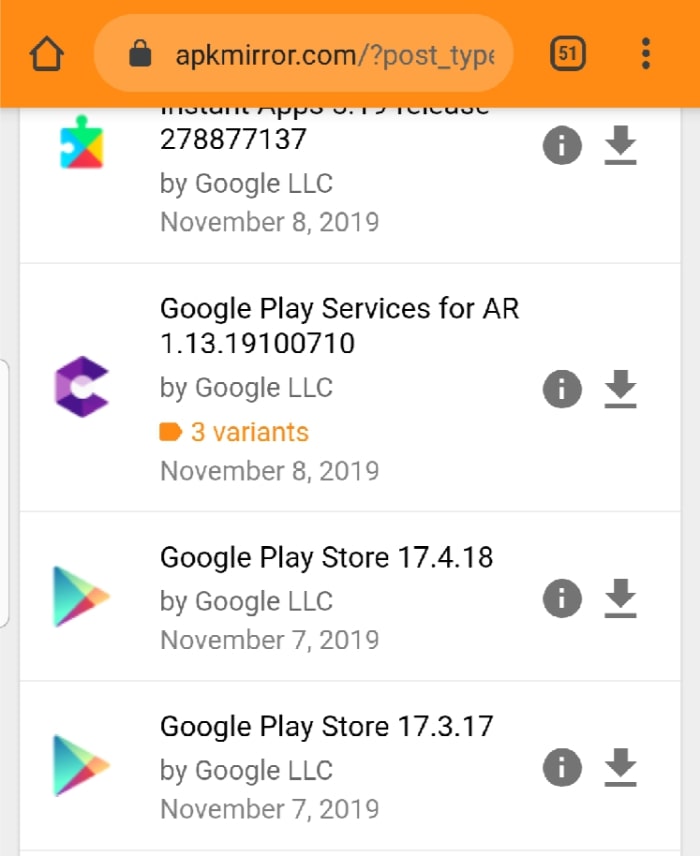
Cómo instalar Google Play usando tu computadora
Además de instalar Google Play en su teléfono inteligente, puede usar su computadora si no tiene una conexión de datos móviles o Wi-Fi.
Usando este método, descargue el APK de Google Play a la computadora usando las mismas instrucciones anteriores junto con la aplicación de administrador de archivos de su teléfono.
1. Descargue la última versión APK de la aplicación Google Play desde APK Mirror y luego conecte su teléfono y computadora con un cable USB. Copie el APK en su teléfono Android y ábralo desde la aplicación del administrador de archivos.
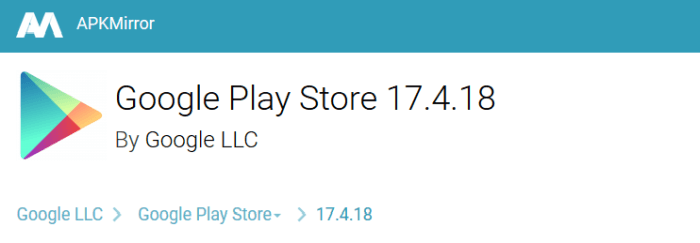
2. Abra el APK, otorgue los permisos necesarios y luego toque Instalar.
3. Una vez que haya terminado, elimine los permisos que le dio a su dispositivo (instalar desde Fuentes desconocidas) de la aplicación de administración de archivos si no va a descargar APK nuevamente. La carga local ayuda a evitar problemas de instalación de APK al usar un cable USB con su teléfono y PC.
A partir de ahora, cuando haya una versión más reciente disponible, la aplicación de Google Play descargada localmente se actualizará automáticamente.
Conclusión
Ahora que sabe cómo instalar Google Play en su dispositivo Android, es hora de explorar y aprender el contenido disponible en la plataforma. Si es nuevo en la tienda, tómese un tiempo para revisar la pantalla de inicio o use la barra de búsqueda para encontrar algunas aplicaciones, música, películas, juegos o libros electrónicos interesantes y otro contenido interesante mientras lo hace.